社内メンバーとの Teams 上コミュニケーションに慣れてきたら、社外の人をチームに招待して一緒にプロジェクトを管理してみませんか?
必要な時に素早く双方向のコミュニケーションができ、ファイルの共有もセキュアに効率的に行えるようになります。
社外の人のアクセス方法の種類
一言に「社外」と言っても次の3種類のアクセス方法があります。
- ゲスト アクセス
- 外部アクセス
- 匿名アクセス
それぞれを絵にするとこのようなイメージになります。
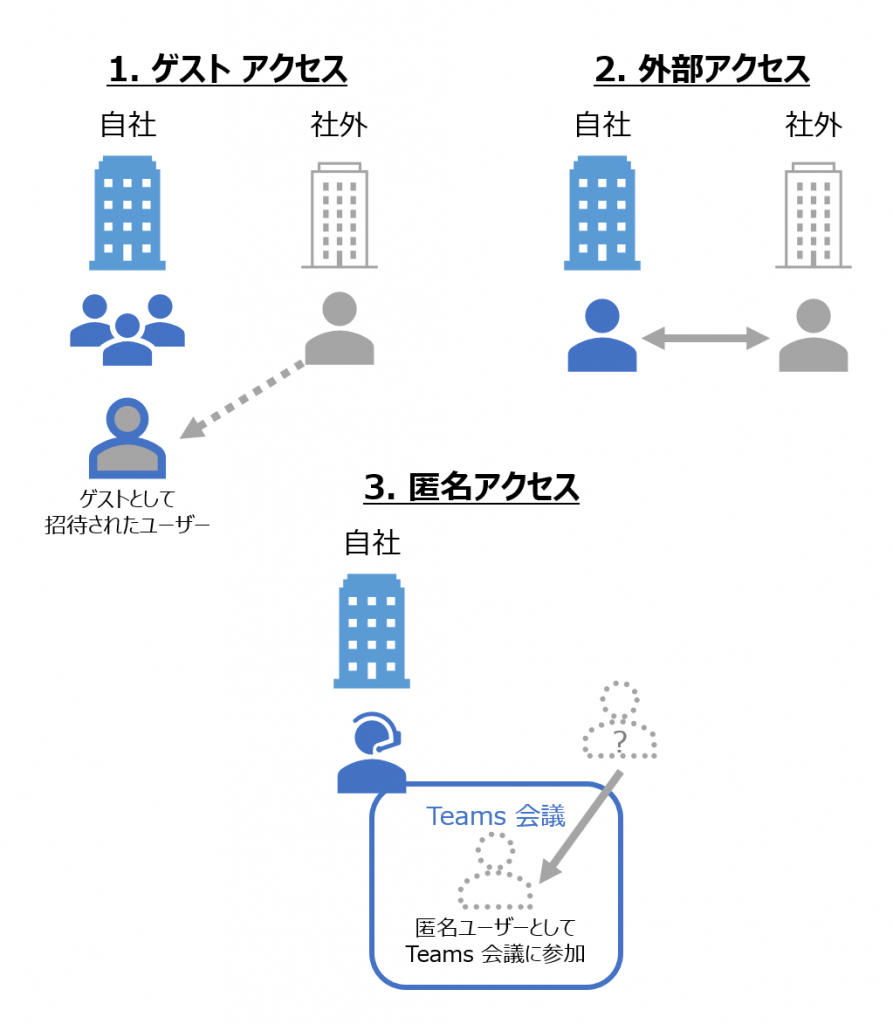
社外ユーザーのアカウントの有無や、お互いの組織への関わり方が異なるのがお分かりいただけるかと思います。
今回は「1. ゲスト アクセス」による社外の人とのコミュニケーションについて、いくつかの確認ポイントと共にご紹介いたします。
招待元の確認ポイント
まず初めに、自社の Microsoft 365 テナントがゲストを招待できる設定となっているか確認しましょう。
設定は、Teams 管理センターと Azure Active Directory それぞれにあります。どちらか一方でもゲスト アクセスが制限される設定になっていると、ゲストをチームに招待することはできません。
Azure Active Directory(AAD)
Azure Portal > AAD > External Identities > 外部コラボレーションの設定
- 管理者とゲスト招待元ロールのユーザーは招待ができる:はい ※必須
この設定は必ず「はい」にします。 - メンバーは招待ができる:はい
管理者に依頼せずに各ユーザーがゲストを招待できるようにするには、この設定も「はい」にします。
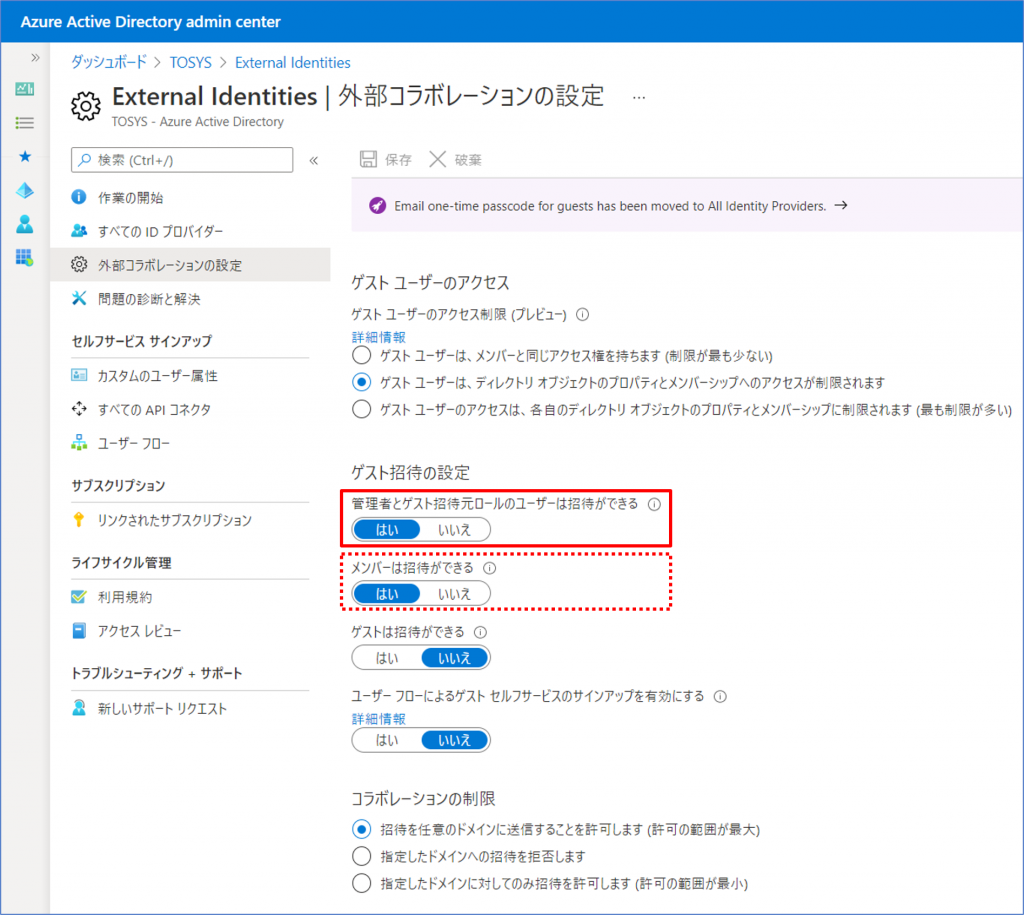
Teams 管理センターの設定
Teams 管理センター > 組織全体の設定 > ゲスト アクセス
- Teams へのゲスト アクセスを許可する:オン ※必須
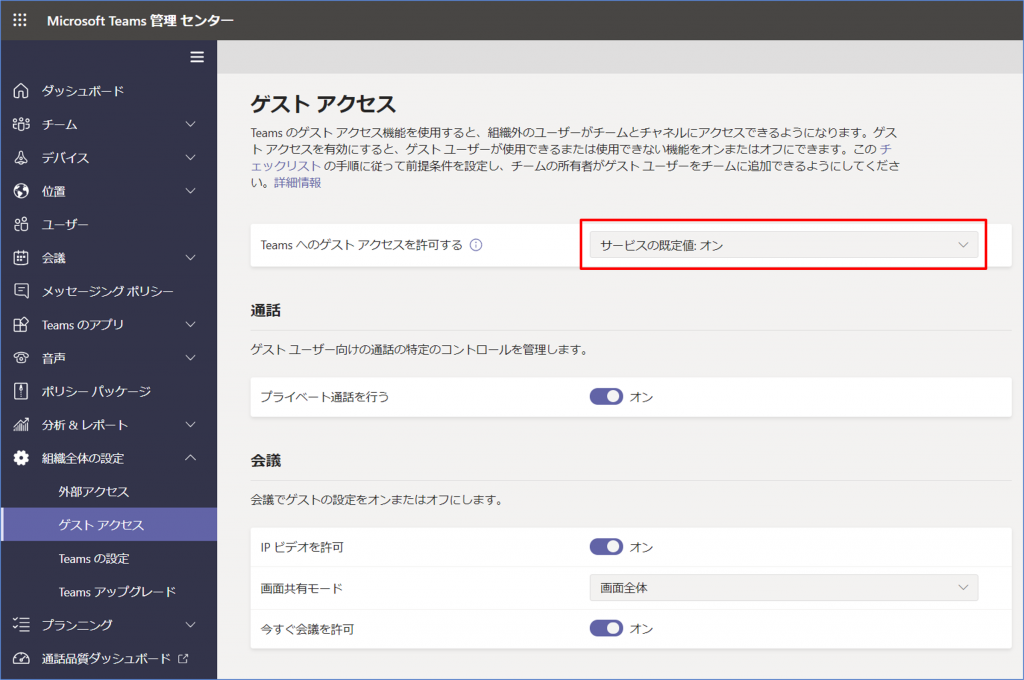
この既定値は、2021年2月より「オフ」から「オン」に変更になりました。
過去に「オフ」にした場合は、明示的に「オン」に設定する必要があります。
参考情報:Microsoft Teams のゲスト アクセスが既定で有効になります!【2021/2/8 以降】 – Livestyleクラウドサービス (live-style.jp)
アクセス出来ない時の確認ポイント
招待元の設定が不足していたり、招待された社外ユーザー側の Microsoft 365 テナントの制限などにより、アクセスが出来ないこともあります。
よくお問い合わせいただく事象と、そんな時の確認ポイントを挙げてみました。
「ここからアクセスすることはできません。」と表示される
「ここからアクセスすることはできません。
このアプリケーションには機密情報が含まれているため、次からのみアクセスできます。
・XXX 管理コンプライアンス ポリシーを満たすデバイスやクライアント アプリケーション。」
社外ユーザーが招待を受け入れようとした際にこのメッセージが表示される場合は、自社の条件付きアクセスの設定を確認してみてください。
参考情報:Teams でゲストユーザーを招待できないときは、条件付きアクセスを疑うべし! – Livestyleクラウドサービス (live-style.jp)
チームのファイルにアクセスできない
チームへの参加は問題なくできたけど社外ユーザーがファイルにアクセスできない場合は、自社の SharePoint Online の共有設定が影響している可能性があります。
共有設定を確認してみてください。
SharePoint 管理センター > ポリシー > 共有
- コンテンツを共有できる相手:既存のゲスト/新規および既存のゲスト/すべてのユーザー ※いずれかになっている
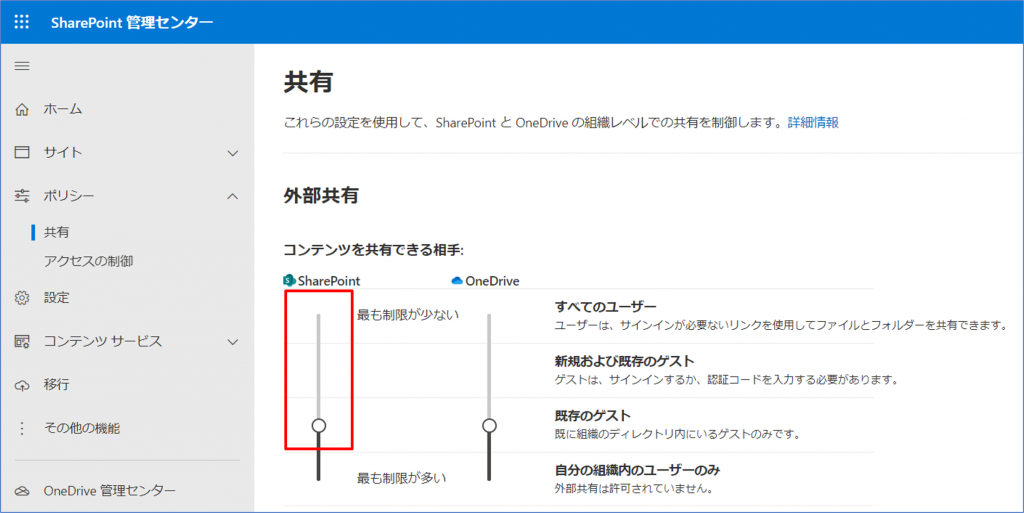
Livestyle サポートサイト情報
チームを作成する|Livestyle サポートサイト (live-style.jp)
Teams会議に外部ユーザーを招待する|Livestyle サポートサイト (live-style.jp)
